時間:2017-07-24 來源:互聯網 瀏覽量:
這幾天一位朋友讓我給他公司的電腦設置共享文件夾權限,達到部分人可看的目的。在百度知道/百度經驗搜尋到N多回答均失敗,經過多個論壇的參考綜合,多次嚐試算是摸清了步驟。把它綜合整理了一遍,希望幫上有需之人。
一.共享文件夾所在電腦設置
1.右鍵我的電腦→管理→係統工具→本地用戶和組→用戶→中間空白區域右鍵→新用戶;
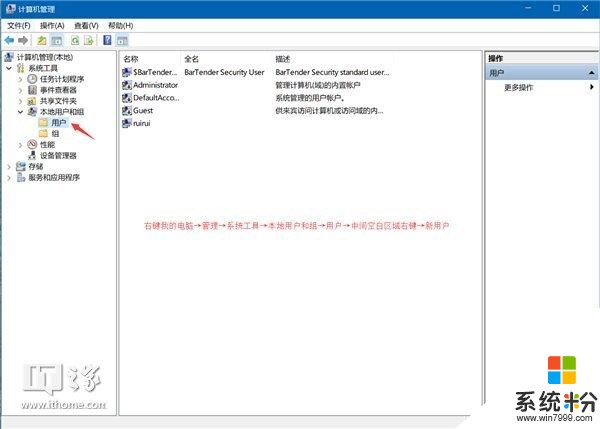
2.輸入自設的用戶名和密碼,如圖勾選→創建;
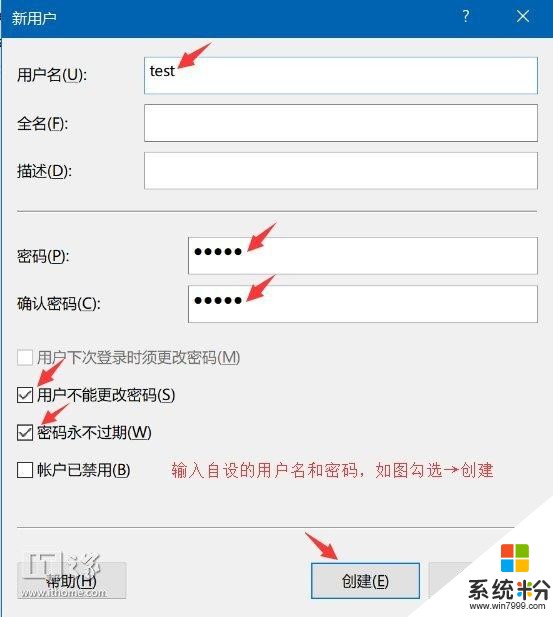
3.右鍵需要共享的文件見→安全→編輯;
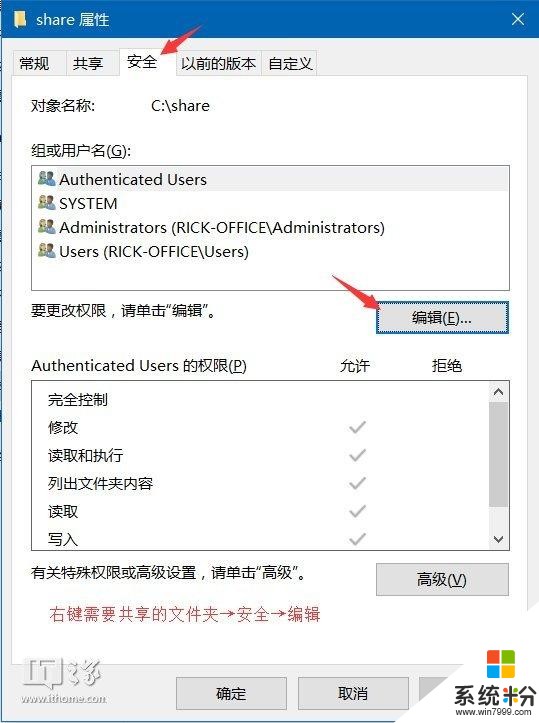
4.點擊添加;
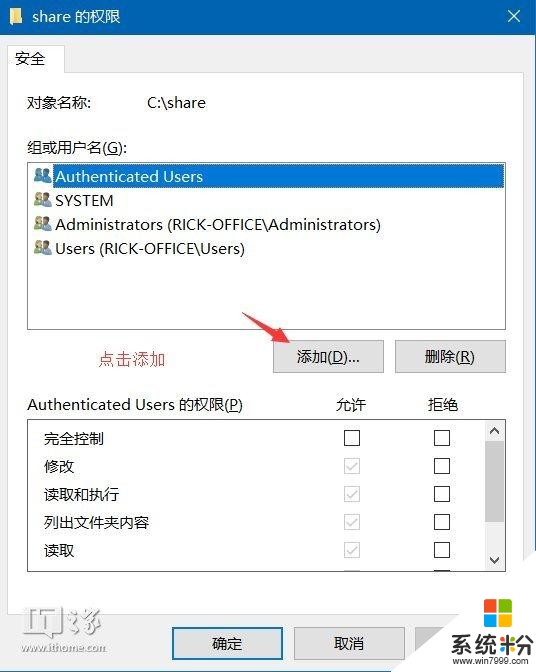
5.輸入新建的用戶名“test”→檢查名稱→確定;
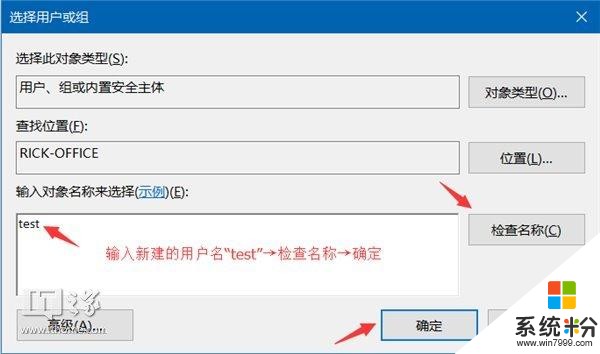
6.選擇“test”→勾選允許的權限→確定;
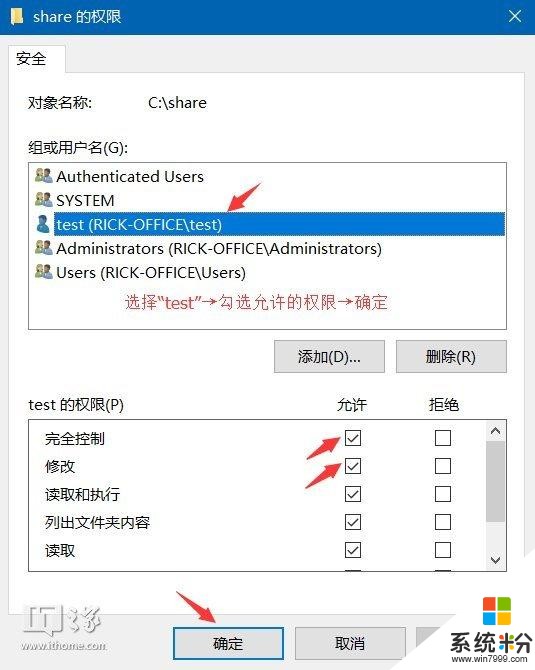
7.共享→高級共享;
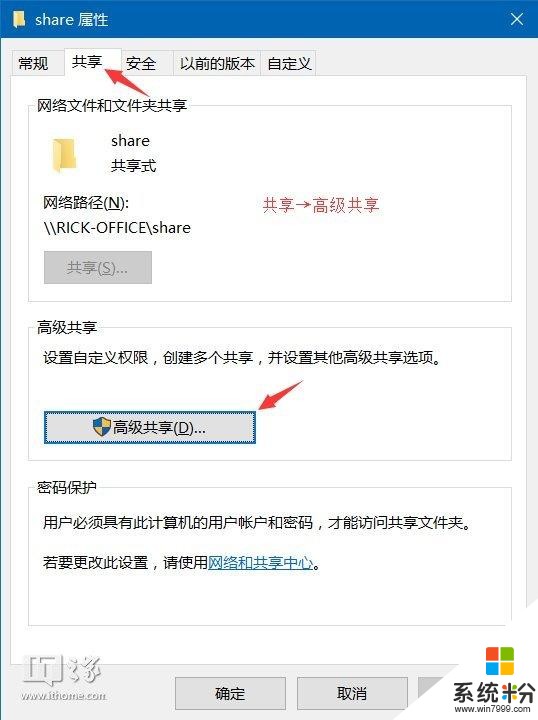
8.勾選“共享此文件夾”→權限
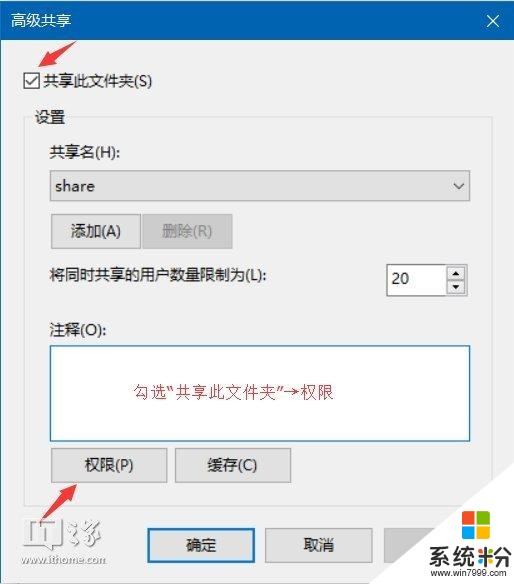
9.選擇已有的用戶名→刪除→添加;
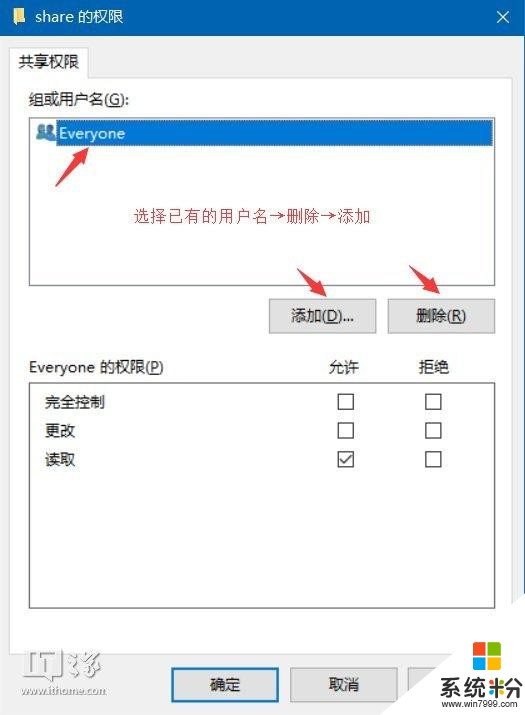
10.輸入新建的用戶名“test”→檢查名稱→確定;
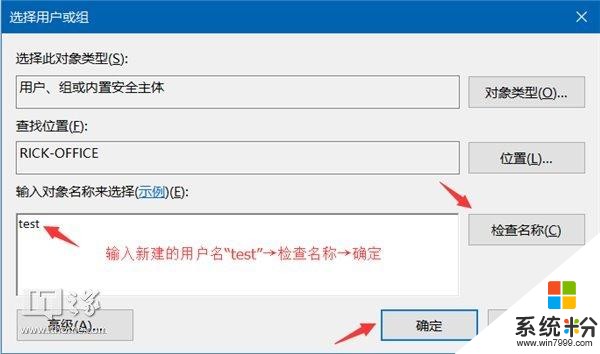
11.選擇“test”→勾選允許的權限→確定;
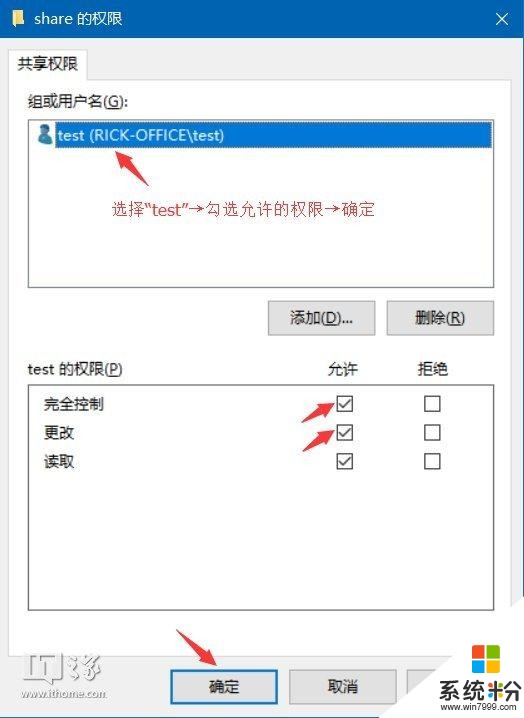
12.運行CMD命令→輸入ipconfig→回車鍵→記下IPv4地址;
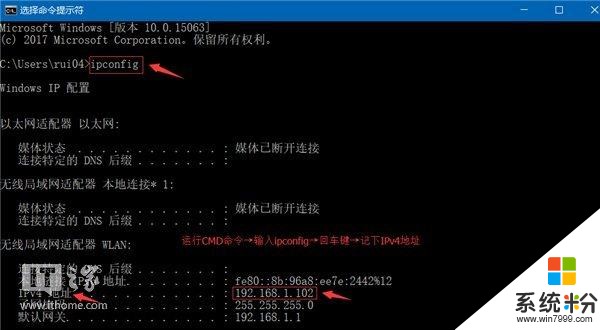
13.打開文件資源管理器→此電腦→計算機→映射網絡驅動器;
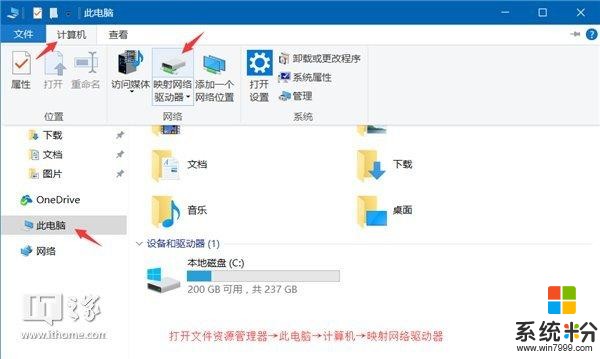
14.輸入文件夾\\IPv4地址\需要共享的文件夾名稱→如圖勾選→完成;
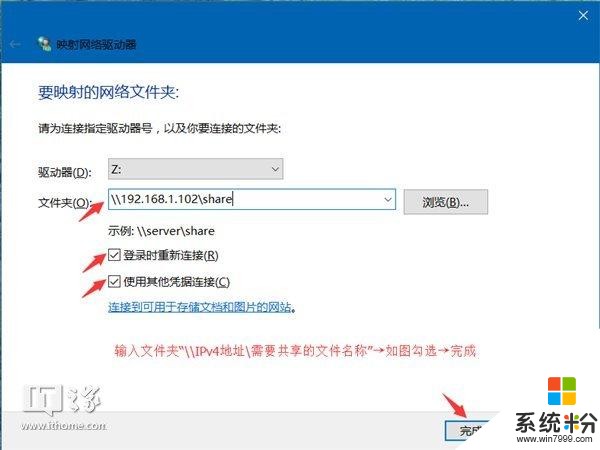
15.在彈出的窗口輸入之前設的用戶名和密碼→確定;
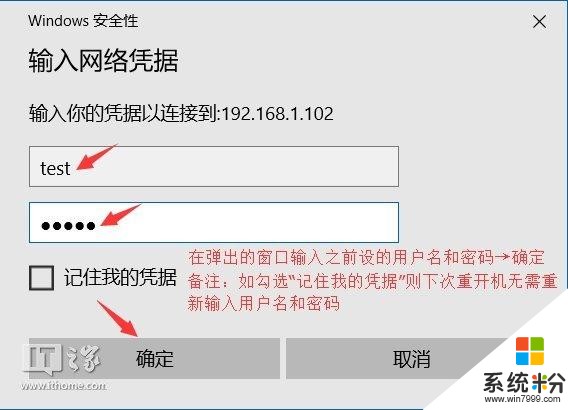
備注:如勾選“記住我的憑據”則下次重開機無需重新輸入用戶名和密碼;
二.訪問的電腦設置
1.運行CMD命令→輸入“net use * /delete”→回車鍵→輸入Y→回車鍵;(此步驟隻需首次操作)
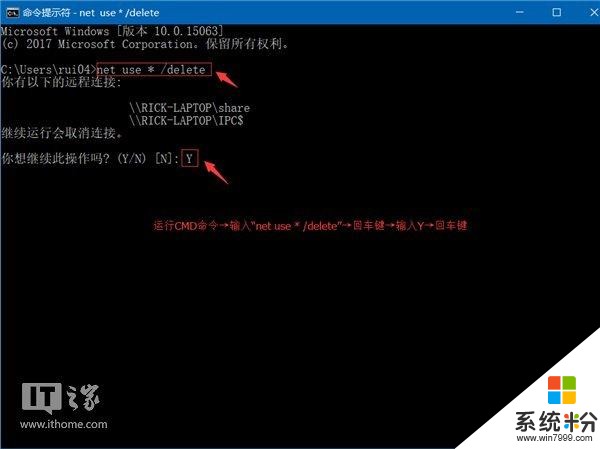
2.打開文件資源管理器→網絡→找到共享的“share”文件夾右鍵→映射網絡驅動器→如圖勾選→完成;
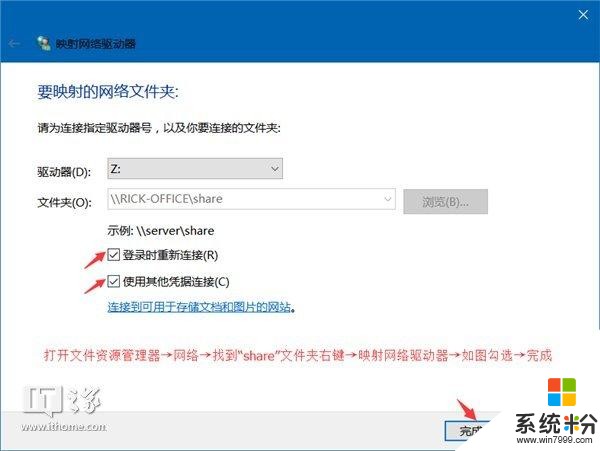
3.在彈出的窗口輸入之前設的用戶名和密碼→確定;
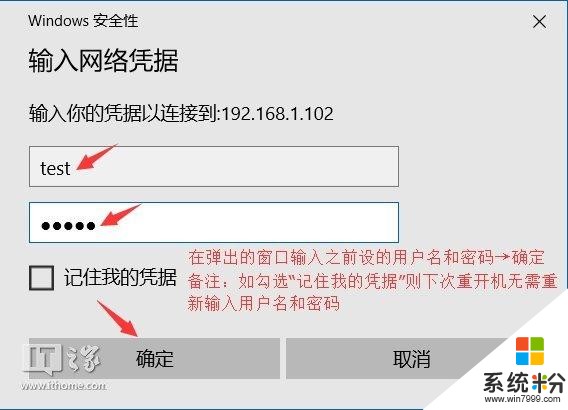
想看到更多這類內容?去APP商店搜,天天都有小歡喜。